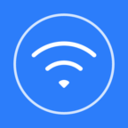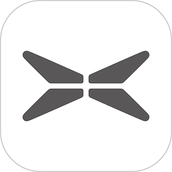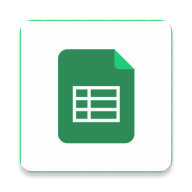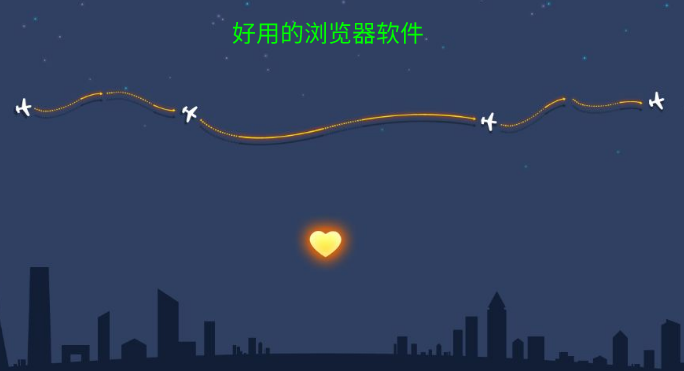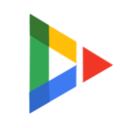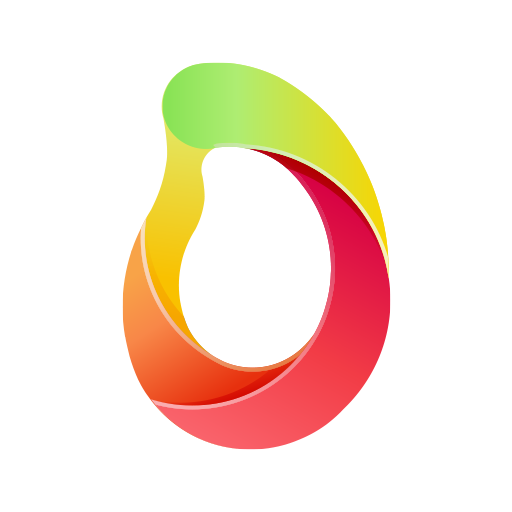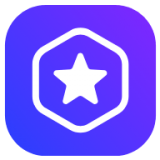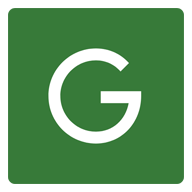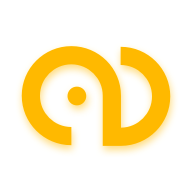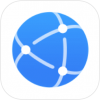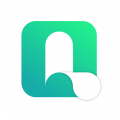快速导航
安卓软件
安卓游戏
专题
新闻资讯
应用工具
行业软件
聊天软件
教育教学
安全软件
影音软件
系统软件
编程软件
图形图像
游戏软件
火狐浏览器怎么导入书签
2023-12-18 11:14:19来源:兔叽下载站编辑:kingguard
火狐浏览器这款软件是很多小伙伴们常用的浏览器软件,大家可以通过软件来导入书签,但是有部分新手朋友们还不会操作,那么接下来就由兔叽下载站小编来教各位吧。
火狐浏览器导入书签方法说明
1、首先打开火狐浏览器软件,点击右上角的三条线“菜单”图标,选择下方选项列表中的“我的足迹”打开,如下图所示。
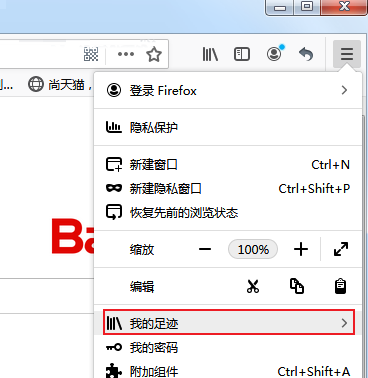
2、接着在新列表中选择“书签”选项,如下图所示。
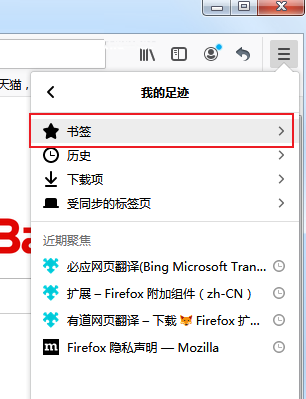
3、然后点击下方的“管理所有书签”,如下图所示。
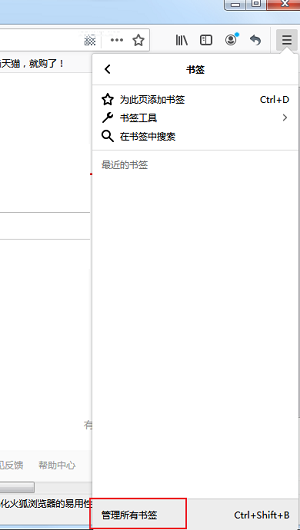
4、在打开的窗口中点击上方的“导入和备份”,选择下方选项中的“从HTML文件导入书签”,如下图所示。
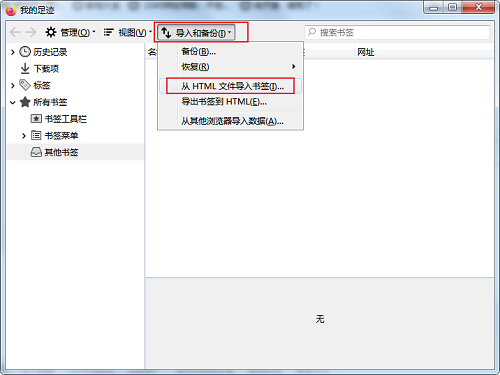
5、最后在弹出的窗口中选择需要导入的书签文件,点击打开按钮就可以成功导入了,如下图所示。
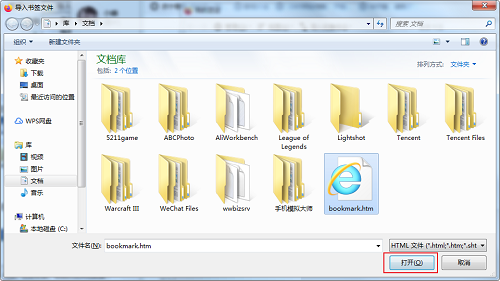
上一篇:怎么查自己有几个电话号码
下一篇:百度地图车道级导航怎么设置
相关资讯
更多>推荐下载
-
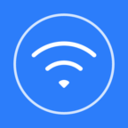
小米WiFi
系统工具 | 840 KB | 2024-04-26
进入 -
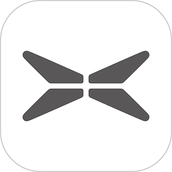
小鹏充电
生活实用 | 34.86MB | 2024-04-26
进入 -

熊猫来电
系统工具 | 11.2 MB | 2024-04-26
进入 -

奇猫小说免费阅读
阅读浏览 | 27.6 MB | 2024-04-26
进入 -

寻恋APP
社交聊天 | 32.69MB | 2024-04-25
进入 -

小小日记
生活实用 | 50.5 MB | 2024-04-25
进入 -

小优快充
系统工具 | 74.0 MB | 2024-04-24
进入 -
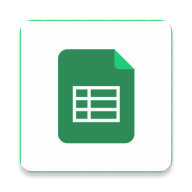
小澄表格制作器
办公学习 | 36.7 MB | 2024-04-23
进入 -

好看桌面
摄影图像 | 2.38 MB | 2024-04-23
进入 -

照片抠图
摄影图像 | 66.3 MB | 2024-04-23
进入
推荐专题
- 好用的浏览器软件
- 实用的手机浏览器app